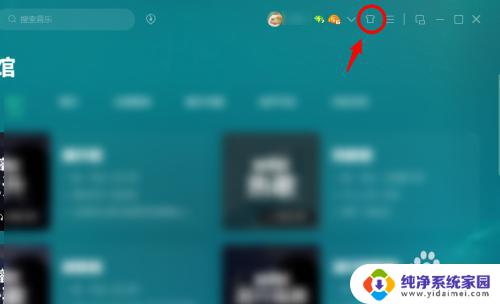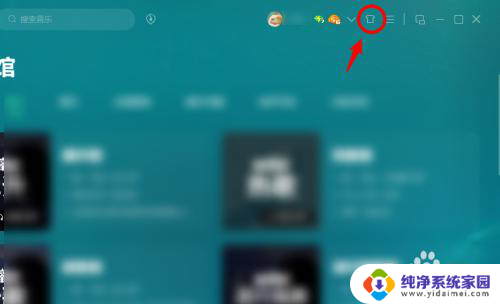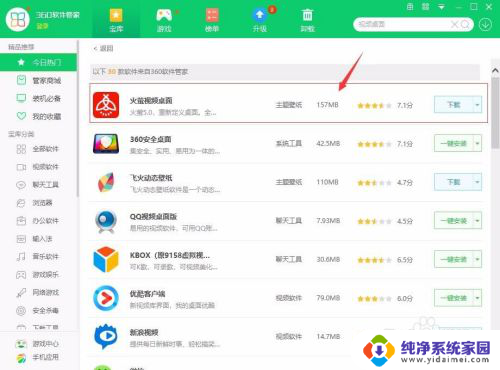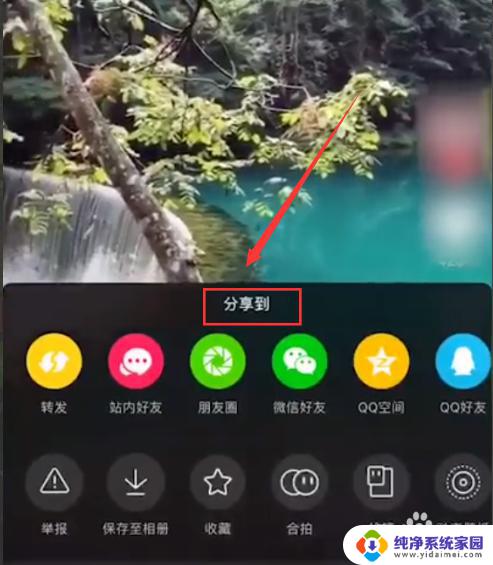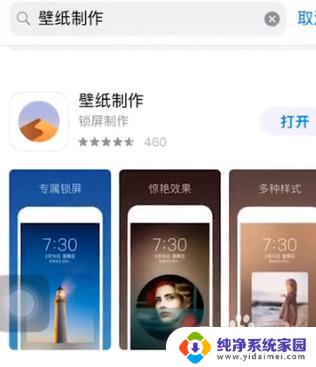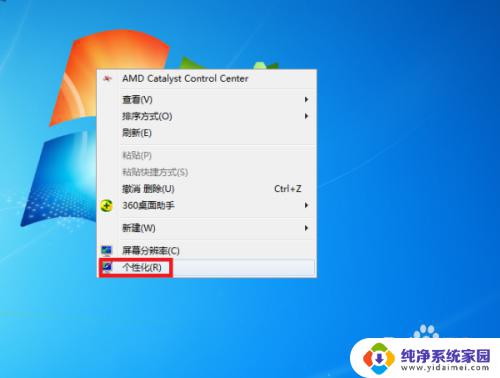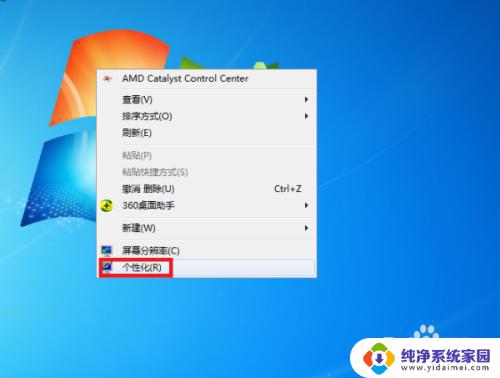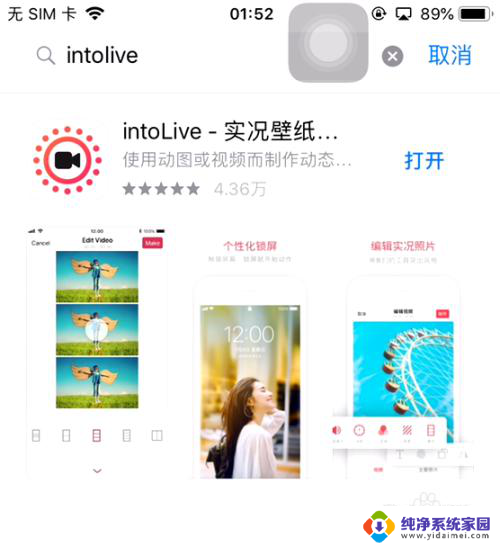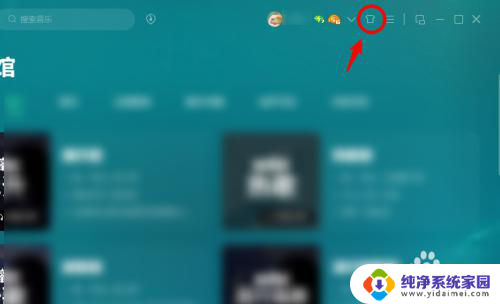电脑桌面怎么设置动态壁纸视频 电脑如何将视频设置为动态壁纸
更新时间:2023-09-15 10:00:11作者:yang
电脑桌面怎么设置动态壁纸视频,在电脑桌面上设置动态壁纸视频,是一种让我们的电脑界面更加生动和个性化的方式,相比于静态壁纸,动态壁纸视频可以为我们带来更多的视觉享受和情感体验。很多人可能不知道如何将视频设置为动态壁纸,下面将为大家介绍一些简单的方法。通过这些方法,我们可以轻松地将自己喜爱的视频设置为动态壁纸,让我们的电脑桌面焕发出更加独特的魅力。
操作方法:
1.打开QQ音乐电脑端进入后,点击上方的皮肤图标。
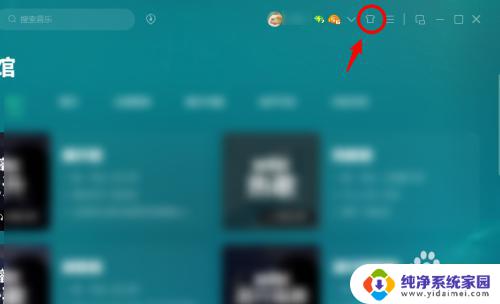
2.点击后,选择桌面装扮的选项进入。
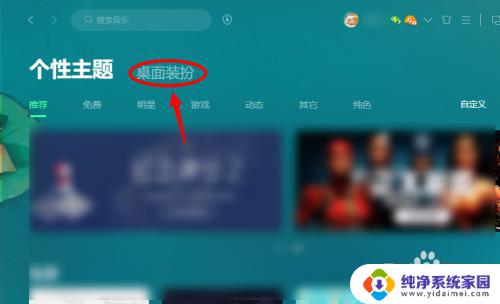
3.进入后,点击自定义动态桌面的选项。
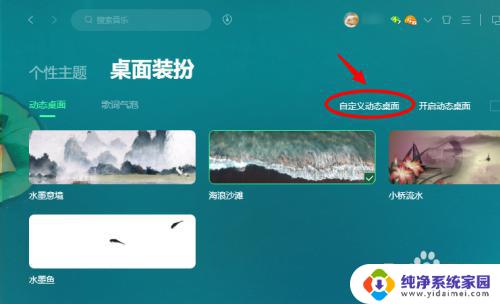
4.点击后,在电脑中。选择需要设置的视频将其打开。
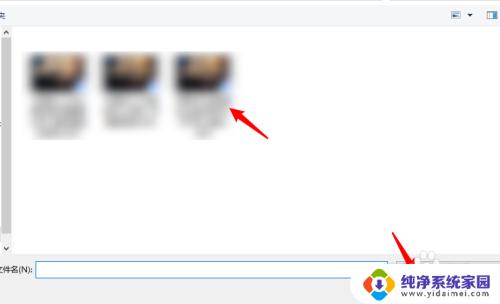
5.打开后,即可设置为动态桌面。勾选开机自启动后,在下次开机时。就会自动加载。
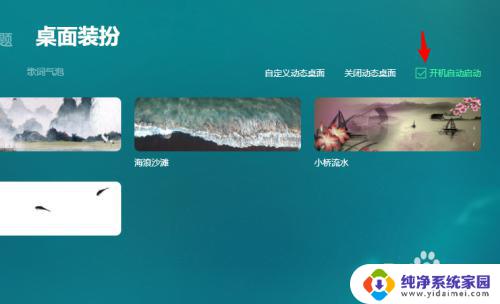
以上就是电脑桌面如何设置动态壁纸视频的全部内容,如果您遇到相同的问题,可以参考本文中介绍的步骤来修复,希望这能对您有所帮助。